快启动pe教程之Diskgenius修改分区参数
来源:网络收集 点击: 时间:2024-05-08【导读】:
在用U盘装系统的时候,我们经常需要给硬盘重装分区,分区的时候可能会因为参数错误导致分区失败,此时我们可以使用快启动pe工具修改分区参数,那么问题来了,分区参数要怎么修改呢?下面给大家演示如何使用diskgenius分区工具修改分区参数:方法/步骤1/5分步阅读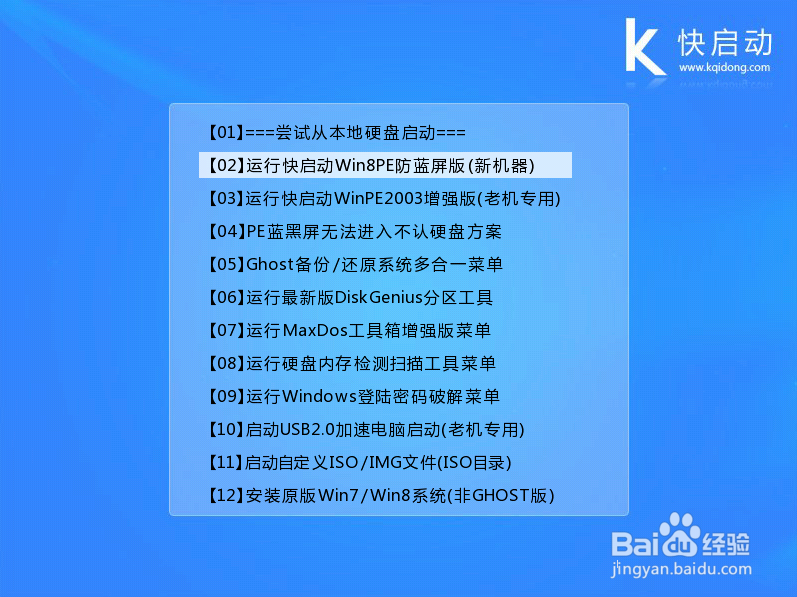 2/5
2/5 3/5
3/5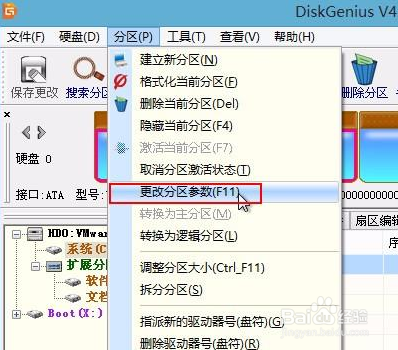 4/5
4/5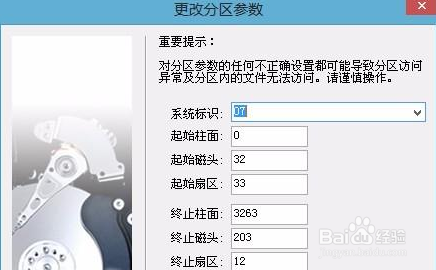 5/5
5/5
将制作好的u盘启动盘插入电脑usb接口,开机按相应的快捷键进入主菜单界面,选择“【02】运动快启动WIN8 PE标准版(新机器)”,如下图所示:
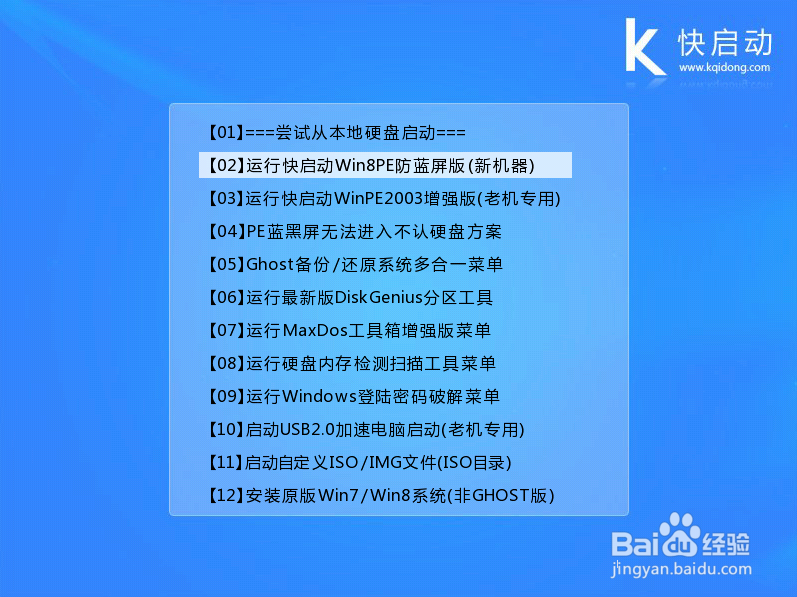 2/5
2/5进入win8pe系统后,双击打开桌面上更多工具文件夹,找到并打开“分区工具DiskGenius”图标,如下图所示:
 3/5
3/5打开分区工具diskgenius主界面,选择需要进行更改分区参数的分区,点击“分区”选项,选取列表中“更改分区参数”项,如下图所示:
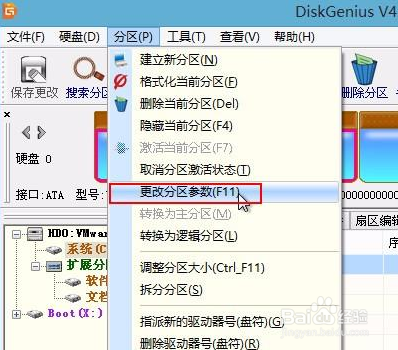 4/5
4/5软件将会弹出更改分区参数窗口,根据用户不同需求进行调整分区起止位置和系统标识,完成后按下“确定”按钮,如下图所示:
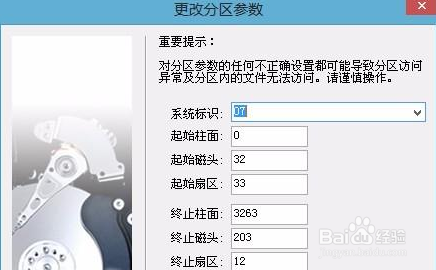 5/5
5/5以上就是diskgenius修改分区参数的方法,通过上面操作就可以解决参数错误问题,不过要注意的是,不适当的修改参数也会造成系统异常,因此要谨慎操作。
版权声明:
1、本文系转载,版权归原作者所有,旨在传递信息,不代表看本站的观点和立场。
2、本站仅提供信息发布平台,不承担相关法律责任。
3、若侵犯您的版权或隐私,请联系本站管理员删除。
4、文章链接:http://www.1haoku.cn/art_710550.html
上一篇:技能石怎么获得
下一篇:花呗提额锁定余额宝怎么解锁
 订阅
订阅